台式机怎么用大白菜重装系统 大白菜怎么重装系统
时间:2023-04-07阅读量:
在台式机上使用大白菜系统的 U 盘启动盘重装系统并不困难,只要你遵循正确的步骤,就可以轻松完成。首先,有一些可能需要注意的事项。制作u盘启动盘时大白菜会自动格式化u盘,且使用大白菜装机工具安装系统的过程也会自动格式化c盘,请大家在开始重装系统前
大白菜怎么重装系统
一、制作u盘启动盘
1、下载大白菜u盘启动盘制作工具。运行前退出所有杀毒软件,以免遭拦截。
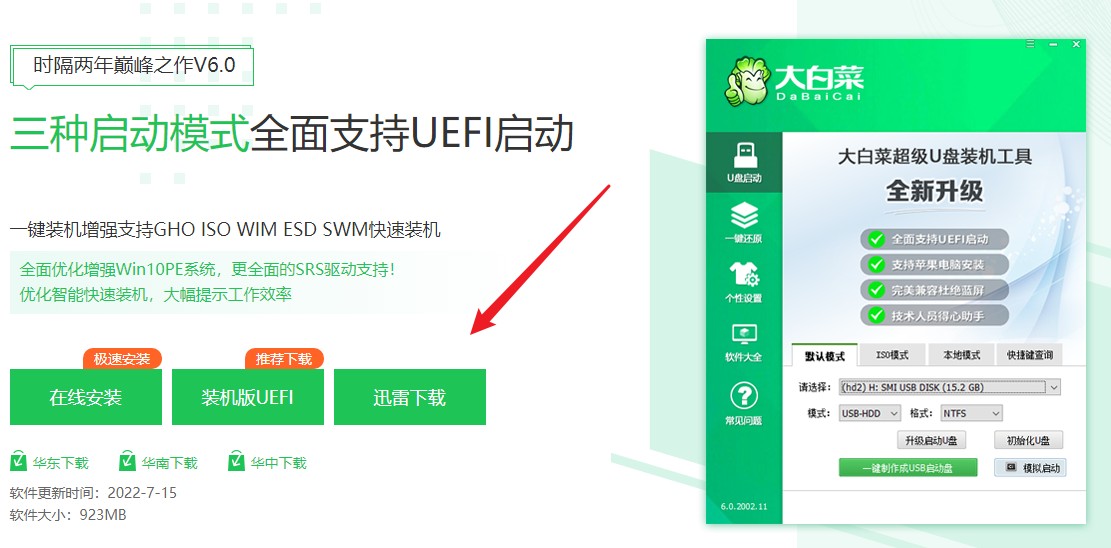
2、默认模式下,一键制作成usb启动盘。
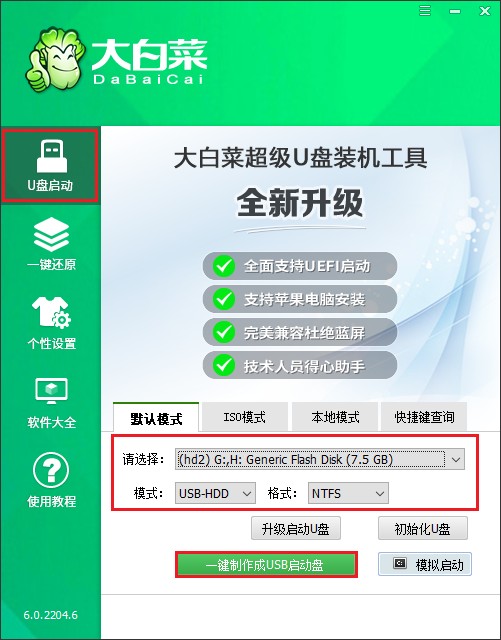
3、u盘全部数据将会被删除,且不可以恢复!确认继续制作请点击“确定”。
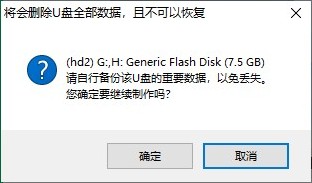
4、稍等片刻,制作成功会出现提示。
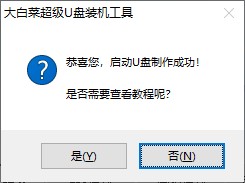
5、浏览器打开msdn网站,下载所需要的系统镜像,存放到除c盘和桌面以外的地方,可以放到D盘或者启动u盘的根目录下。
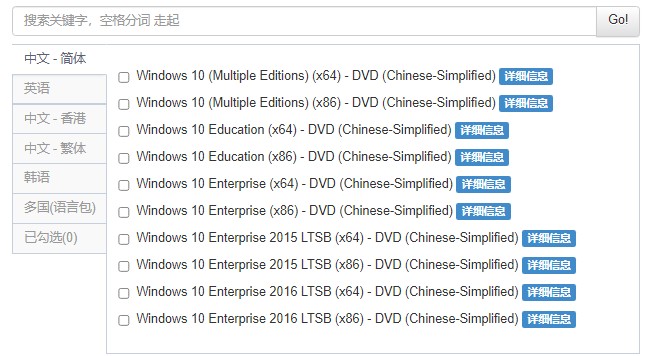
二、u盘启动设置
1、重新启动电脑,出现开机logo时,快速按下U盘启动快捷键,直到进入启动菜单的设置页面。

2、选择带有usb字样的选项,或者你的u盘名称选项回车。
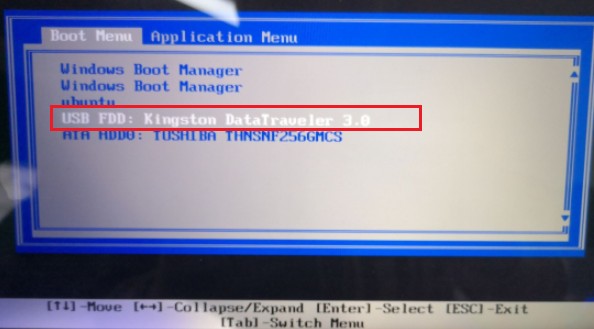
3、在启动u盘PE主菜单界面,选择win10x64 PE,按回车键进入。
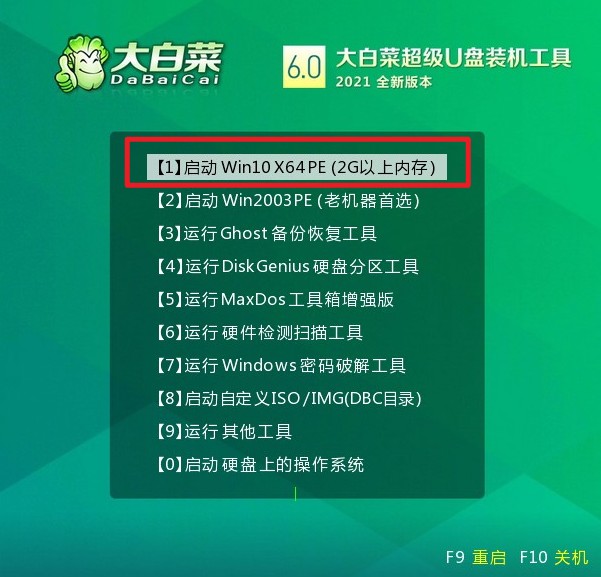
三、u盘装系统步骤
1、在PE系统桌面上,打开装机工具,选择要安装的系统文件,一般是安装在c盘,点击“执行”。
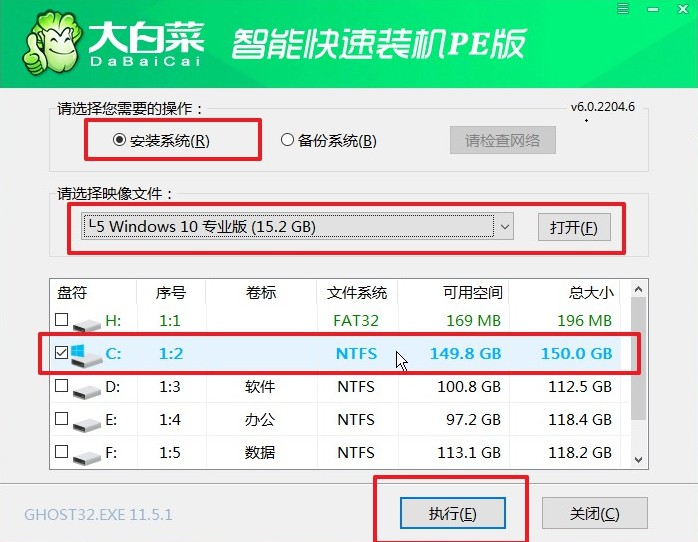
2、进入此页面,有几个选项是默认勾选的,点击“是”执行还原操作即可。
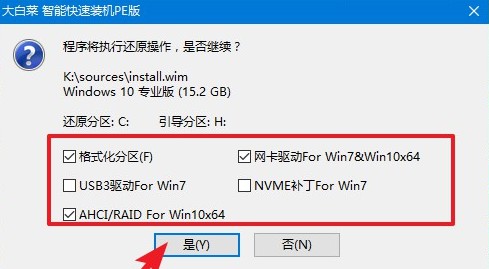
3、你可以勾选“完成后重启”,等待程序安装系统完毕后,电脑会自动重启,此时移除u盘。
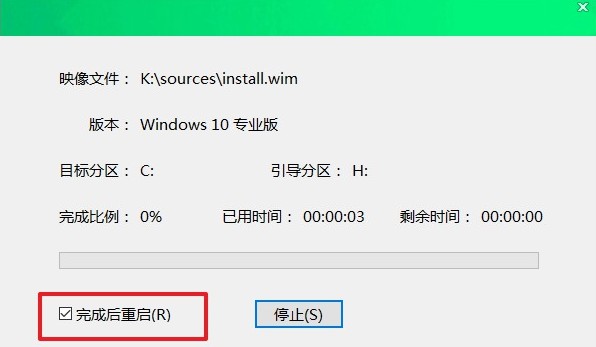
4、经过重启,最终进入到系统桌面。
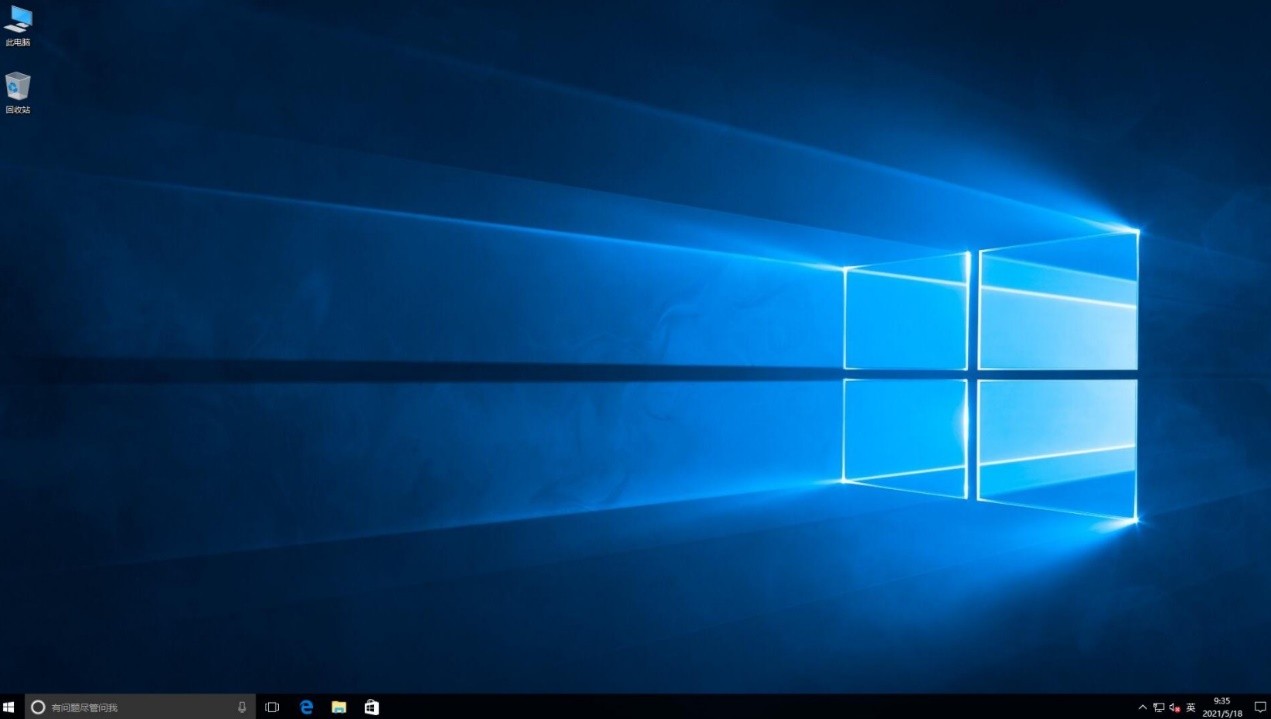
以上是关于大白菜怎么重装系统的解答教程。总的来说,使用大白菜重装系统并不是很难,只需要遵循一些基本步骤和注意事项即可。如果你在使用大白菜工具的期间,遇到了困难,可以进入大白菜官网,咨询技术客服帮助你解决。最后,希望这篇教程内容对大家有帮助哦。